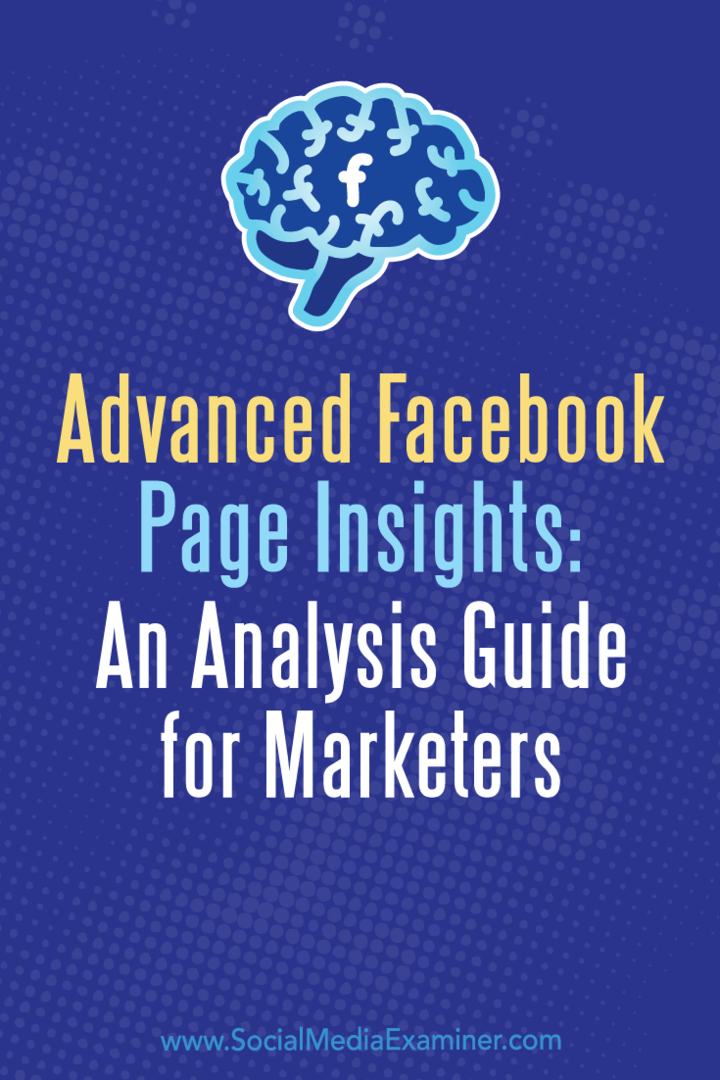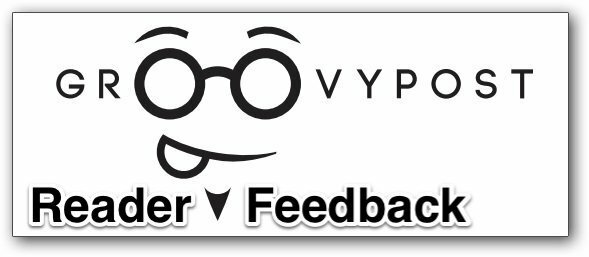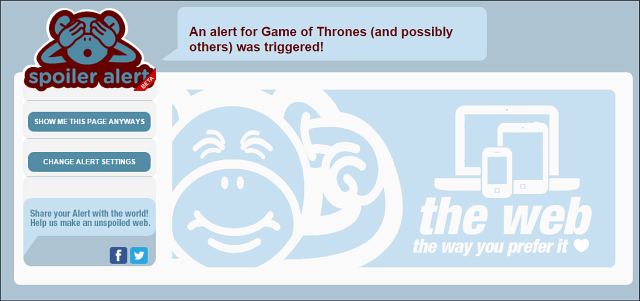Avancerad Facebook Page Insights: En analyshandbok för marknadsförare: Social Media Examiner
Facebook Insikter Facebook / / September 26, 2020
 Vill du ha mer information om hur din Facebook-publik reagerar på din marknadsföring?
Vill du ha mer information om hur din Facebook-publik reagerar på din marknadsföring?
Letar du efter en guide som hjälper dig att utforska din Facebook Page Insights?
Data i Facebook Insights kan hjälpa dig att lära dig vad som fungerar och vad som inte finns på din sida.
I den här artikeln kommer du upptäck hur du laddar ner och analyserar dina Facebook Page Insights-data.
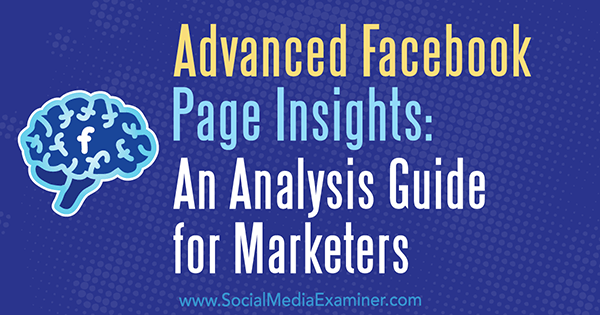
Ladda ner dina Facebook-sidinsiktsfiler
Facebook tillhandahåller en mängd data och analyser för din affärssida. Att gräva i dina insikter kan hjälpa dig att förfina din innehållsstrategi på Facebook-sidan och förbättra engagemang. Så det är värt att ta lite tid att bekanta sig med vilken data som finns tillgänglig och de viktigaste statistiken att titta på.
För att ladda ner Facebook Insights för din sida, gå till din Facebook Page Manager på skrivbordet och klicka på Insikter. På fliken Översikt, klicka på länken Exportera data.

Då visas en popup-ruta med tre datatyper att välja mellan: Siddata, Postdata och Videodata. Att börja, välj Siddata för att ladda ner viktiga mått för engagemang för din sida.
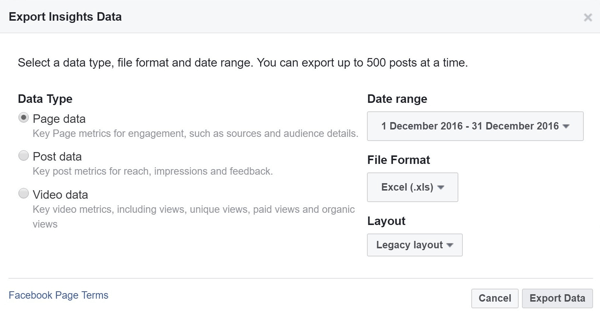
Standardtidsramen är de senaste 28 dagarna, men du kan ändra datumintervallet genom att klicka på rullgardinsmenyn Datumintervall. Du kan också välj olika layouter för filen, vilket påverkar versionerna av data och analyser som laddas ner. Dina layoutalternativ varierar beroende på vilken datatyp du väljer.
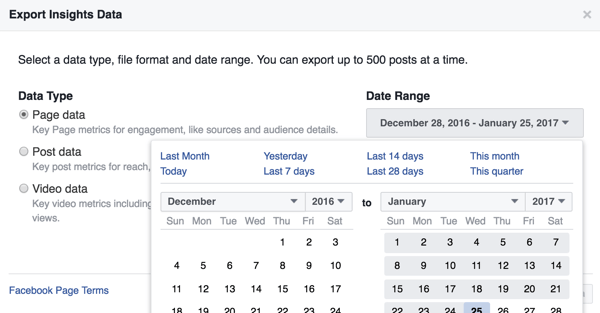
När du har valt datatyp, datumintervall och layout, klicka på Exportera data för att starta nedladdningen. Meddelandet ”Din nedladdning har startat” visas. Exportprocessen kan ta en stund beroende på vilket datumintervall du valde.
Som standard sparas data i Excel-filformat. Beroende på vilken version av Excel du använder kan du också få ett meddelande om att filformatet och tillägget för ditt filnamn inte stämmer överens. Om du ser den här popupen klickar du på Ja för att öppna den nedladdade filen i Excel.

Så så får du tillgång till och hämtar dina Facebook Insights-datafiler. Du kanske vill gör en månads nedladdning av dina data för att spara en kopia offline. När allt kommer omkring äger du inte Facebooks dataanalys och du vet aldrig om de stänger av fri åtkomst.
Låt oss nu titta på de data du har laddat ner och vilka mätvärden du hittar där.
# 1: Analysera siddatafilen
När du först öppna din siddatafil, kanske du undrar var du ska börja. Varje fil som du laddar ner från Facebook har en nyckelstatistik-flik. Börja med fliken Nyckelmått eftersom det sammanfattar de viktigaste mätvärdena för din sida. Om du vill ha mer information om ett visst mått, klicka på någon av de andra flikarnatillfå tillgång till ytterligare ark.

Här är några tips för att göra det lättare att visa data i din fil:
- Frysta översta raden så att du kan se rubriken och veta vad du tittar på när du rullar.
- Lägg till en summa i alla dina kolumner med formeln = sum (). Kopiera sedan detta längs din rad så att du har summor för tidsperioden.
Till att börja med finns det tre viktiga grupper av sidstatistik att titta på. Vad du gräver utöver dessa beror på vilka mätvärden som är viktiga för ditt företag. Om du till exempel använder Facebook för att driva trafik till din webbplats bör du titta på länkklickstatistik. Om du är fokuserad på bygga en gemenskap, engagemang kan vara ett viktigt mått att titta på.
Gillar och gillar källor
Kolumnen Lifetime Total Likes visar gillanden för din sida för den tidsperiod du valde för nedladdningen. Det är intressant att se om det fanns några toppar i likes vissa dagar.
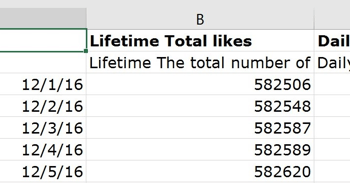
Om vissa dagar sticker ut, titta på inläggen du publicerade den tiden (du kommer att titta på Post Data stats senare) till se om några inlägg fick ett särskilt bra svar. Dessa inlägg kan ha gett dig nya fans.
Eller kanske en viss kanal ger dig extra gillar. För att se denna information, klicka på fliken Daily Like Sources. På den här fliken kan du se hur många nya gillanden som kom från sidförslag (när Facebook visar användare relaterade sidor eller sidor som kan vara av intresse för dem). Du kan också ta reda på hur många sidgilla du fick från din Facebook-annonser.
Att analysera tillväxten av likes och källor till fans för din sida kan hjälpa dig att bestämma innehåll och kanaler där du bör investera mer tid för att locka nya fans.
Nya gillar vs. Ogillar inte
Nästa, titta på kolumnerna Daily New Likes och Daily Unlike på fliken Key Metrics. Den här informationen visar hur många fans du vinner eller tappar.
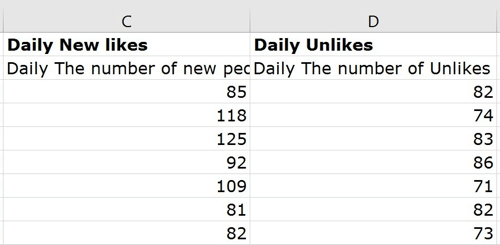
Totalt dessa två kolumner och då subtrahera de totala ogillningarna till se nettovinsten eller nettoförlusten över tidsperioden. Du kan också titta på enskilda dagar till se om det fanns några spikar eller drop-offs. Kanske var det en topp av ogillar en dag och du vill förstå vad som gjorde att människor inte liknade din sida. Om du ser en topp, leta upp inläggen för den dagen och se om du kan avgöra vad som stängde av människor.
Även om du inte kan hindra människor från att ogilla din sida, förstå skillnad från beteende, informerar din sidinnehållsstrategi, vilket hjälper dig att minimera fläktförlust.
Videostatistik
Varje siddatafil har massor av statistik om videoinnehåll och hur användare interagerar med det. Att dyka djupt in i din videostatistik kan hjälpa dig att anpassa din videostrategi för din sida.
Kolumn BU (Daily Total Video Views) är början på videostatistiken för din sida.
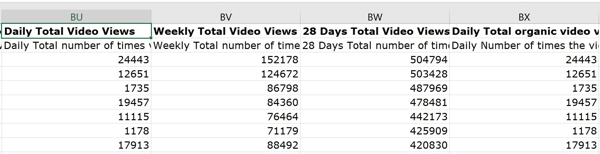
Du kan få tillgång till all slags information om organiska och betalda videovisningar, samt vyer över 3 sekunder. I kolumn CJ hittar du en intressant statistik som heter Daily Totalt antal gånger en video har sett igen. Du kan se en daglig summa av antalet gånger en video har settnär det inte är det första spelet; med andra ord, folk kom tillbaka för att se videon en annan gång.
Varför är detta intressant? Det visar klibbigheten i ditt videoinnehåll. Människor var beredda att se det förbi det första videospelet.
Om du går till kolumn CP (dagligen totalt 30 sekunders visningar) gör du det lära dig ännu mer information om personerna som tittade på minst 30 sekunder eller till slutet av din video. Den här informationen berättar hur många personer som tittade bortom den första 3-sekundersramen när de bestämmer om innehållet har värde.
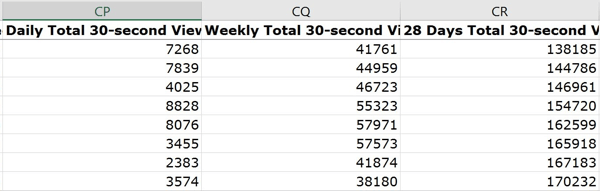
Genom att analysera denna statistik för din sida börjar du se hur insikter om siddata kan hjälpa dig att förfina din sidinnehållsstrategi. Att veta vad som tänder och stänger av din sida är nyckeln till att upprätthålla din Facebook-gemenskap.
# 2: Gräva i postdatafilen
Nu vill du ladda ner din Post Data-fil med samma process beskrivits tidigare. Den här gången måste du välja en layout att ladda ner. Du kan välj mellan fyra layouter:
- Post Reach ger dig grundläggande statistik för räckvidd efter visningar, engagerade användare, förbrukningar och videovisningar.
- Efter engagemang ger grundläggande engagemangsstatistik som engagerade användare, förbrukningar och negativ feedback.
- Äldre layout kombinerar räckvidd och engagemang med videostatistik.
- Äldre layout med viral och PTAT erbjuder ytterligare viral och PTAT (folk som talar om detta) statistik men inkluderar inte videostatistik.
Att analysera statistiken för enskilda inlägg hjälper dig att förfina din inläggs innehållsplan. Du kommer ta reda på vilket innehåll som resonerar och varför så att du kan utveckla en framgångsrik innehållsstrategi för att engagera din gemenskap.
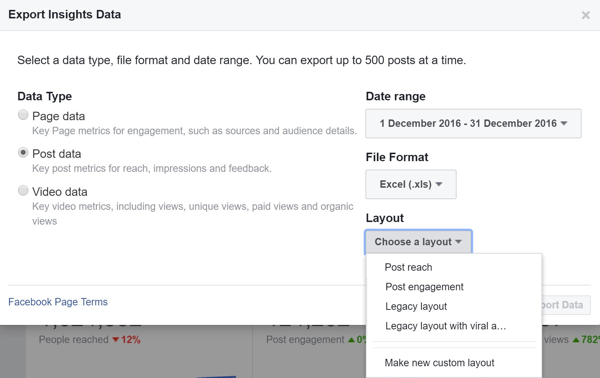
Som tidigare är det bra att frys den översta raden och lägg till summor i slutet av dina datakolumner. Också minimera kolumner E (Länder) och F (Språk), eftersom de vanligtvis är tomma.
Låt oss nu titta på tre viktiga grupper av statistik på Legacy Layout-versionen av Post Data-filen. Vilka detaljerade mätvärden du tittar på beror på dina affärsmål, men det här är bra att börja med.
Efter räckvidd och intryck
När du titta på fliken Nyckelmått, du kan se vilka inlägg som hade bäst räckvidd och intryck. "Räckvidd" definieras som de unika användare som såg ditt inlägg, medan "visningar" är det totala antalet visningar av inlägget.
Få YouTube Marketing Marketing - Online!

Vill du förbättra ditt engagemang och försäljning med YouTube? Gå sedan med i det största och bästa samlingen av YouTubes marknadsföringsexperter när de delar sina beprövade strategier. Du får steg-för-steg liveinstruktion med fokus på YouTube-strategi, skapande av video och YouTube-annonser. Bli YouTube-marknadsföringshjälten för ditt företag och kunder när du implementerar strategier som ger beprövade resultat. Detta är ett live-online-träningsevenemang från dina vänner på Social Media Examiner.
KLICKA HÄR FÖR DETALJER - FÖRSÄLJNING SLUTAR 22 SEPTEMBER!Titta ner i din inläggslista och identifiera toppari kolumnen Räckvidd. Titta sedan på kolumnen Typ till se vilka typer av inlägg som får de toppvyerna.
I exemplet nedan kan du se att ett populärt fotoinlägg sågs av över 1,6 miljoner unika användare. Det hade också 2,7 miljoner organiska vyer.
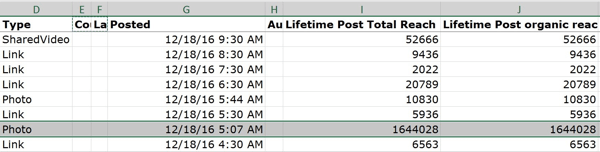
Om du vill se det faktiska inlägget, klicka på permalänk URL. Det här är praktiskt om du har glömt vad inlägget är.
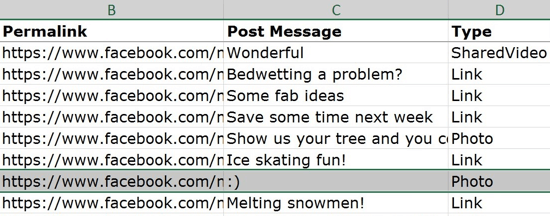
Genom att undersöka topparna i ditt inläggs räckvidd / intryck kan du se vilken typ av innehåll som är populärt, vilket hjälper dig att informera din innehållsstrategi.
Kommentarer, gillanden och andelar
En ny ändring av Facebook-algoritmen prioriterar delat innehåll så att användare ser mer av vad deras vänner och familj delar. Av den anledningen är delning ett viktigt mått för att bestämma ditt innehålls visningar och räckvidd.
Klicka på Lifetime Talking About This-fliken till se antalet kommentarer, gillanden och delningar för varje inlägg för den tidsram du laddade ner. Att titta på vilka inlägg som fick högst andelar kan hjälpa dig identifiera vilken typ av innehåll människor delar. Då kan du försöka skapa / kuratera mer av den typen av innehåll.
Till exempel gillades det markerade inlägget nedan av 475 användare och delades av nästan samma antal personer (456). Så det har en bra andel av aktierna jämfört med gillanden. Om du granskar dina mest delade inlägg och replikerar dem kan du öka Facebook-räckvidden.
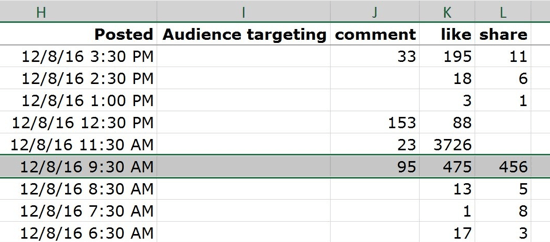
Länk- och inläggsklick
Nästa ta en titt på vilka åtgärder människor gör på dina inlägg. När du delar (originalt eller kurerat) innehåll som innehåller en klickbar webbadress vill du ta reda på om folk klickade på länken. Du kan se den här informationen på fliken Lifetime Post Consumers by Type.
Den här fliken visar denna statistik för varje inlägg under tidsperioden: Klick att spela, Länkklick, Andra klick (gillanden, kommentarer eller delningar som genererar historier) och Fotovisningar. Denna statistik utgör Facebooks förbrukningsvärde.
Med denna information kan du servilka inlägg människor är villiga att agera på. Om du använder Facebook för att leda människor till din webbplats kan den här informationen vara till hjälp för din innehållsstrategi.
Antag till exempel att följande data gäller din Facebook-sida. Det första markerade inlägget är en curated content-bit, som hade 7 273 länkklick. Den andra höjdpunkten är ett originalinnehåll, som genererade 1124 länkklick.
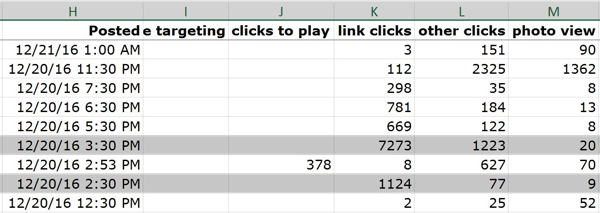
Varför är denna information användbar? Eftersom det berättar att det samlade innehållet var mer populärt. Du kan sedan lägga till det ämnet i din innehållskalender och skapa din egen version av den.
Du kan också se vilka ämnen i ditt eget innehåll som var mest populära. Denna information kan hjälpa dig att avgöra om du vill producera mer innehåll om det temat (en bra SEO-taktik, naturligtvis).
Om du tittar på vem som klickade för att spela upp en video, informeras också din videoinnehållsstrategi.
# 3: Undersök videodatafilen
Den sista Facebook Insights-filen du kan ladda ner är din videodatafil. I likhet med postdata måste du välj en layout för din nedladdning.
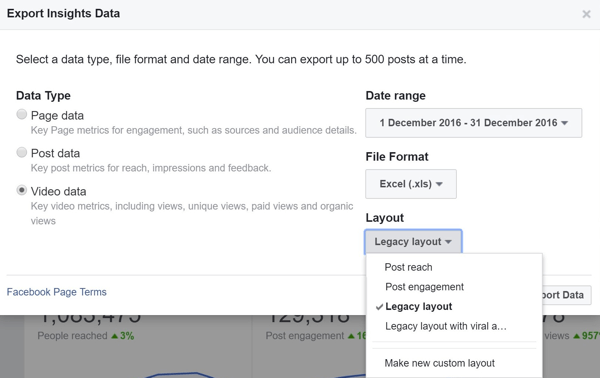
Som nämnts tidigare är det bra att frys den översta raden och lägg till summor längst ner i dina kolumner. Du kanske också minimera kolumner E (Länder) och F (Språk), eftersom de vanligtvis är tomma.
Observera att videoinläggsraderna vanligtvis inte sorteras i datumordning, så du kan behöva sortera dina till ordna dina inlägg efter det datum de gick ut.
Den första fliken, videomätvärden totalt vs. Unikt, visar några grundläggande mätvärden för alla videor du har delat eller laddat upp till din sida, inklusive visningar, räckvidd och videovisningar, samt hur många som tittade på 95% av din video.

Det finns tre viktiga grupper av statistik att titta på i Legacy Layout-versionen av videodatafilen. Återigen, vilka mätvärden du ser i detalj beror på dina affärsmål.
Videovisningar och klockor
Ta en titta på videomätvärdena totalt vs. Unik flik och undersöka vilka videoklipp som hade den högsta räckvidden och vyer. Kolumnen Type berättar om det var en video du delade eller din egen. Facebook Live-videor listas inte separat, men de finns i listan eftersom Facebook innehåller de sparade videorna i listan över videoposter.
Du kan förvänta dig att delade videor kommer att klara sig bra, för de har sannolikt redan haft massor av visningar. Så det är mer intressant att titta på ditt eget videoinnehåll för att se hur det presterade.
Titta på Lifetime Unique Watches på 95% (kolumn S) vs. Livstidsvideo totalt (kolumn N) till se hur stor andel människor som tittade nästan till slutet. För att snabbt beräkna detta nummer, dela upp Lifetime Unique Watches till 95% av Lifetime Total Video Views.
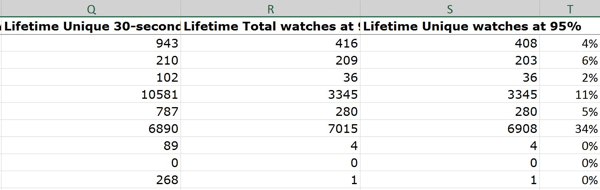
Du borde förvänta dig att tittarna släpps av i videor, så denna procentsats är en indikator på hur klibbigt ditt videoinnehåll var. Hur många människor ville titta på till slutet? Om 5% av tittarna tittade upp till 95% är det en ganska bra kurs.
Undersöka vilka videor som får flest visningar och vilka som uppnår höga klockor till End hjälper dig att informera vilket videoinnehåll du delar och producerar och hur du får fler att titta på slutet.
Lifetime prata om detta
Gå till Lifetime Talking About This-fliken till se vilka videor som delades mest, eftersom Facebook lägger en premie på dessa.
I exemplet nedan får det mesta av det delade videoinnehållet många likes men inte lika många delningar, vilket är intressant och förmodligen värt att titta vidare på.
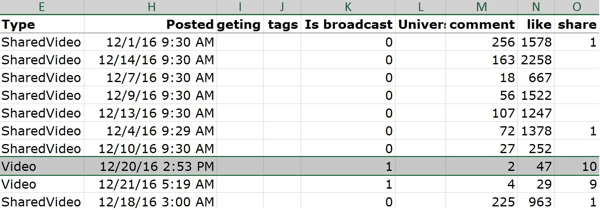
Videon som markeras ovan är sidans egen video och den hade 47 gillanden och 10 delningar, vilket inte är dåligt för en utgångspunkt. Du kan använd denna information för att försöka öka gillanden och delningar för framtida videoinnehåll du producerar.
Om du tittar på delningsförmågan i ditt videoinnehåll kan du se vilka videor som bäst har en resonans med din community. När allt kommer omkring är en del av något du har producerat ett tecken på förtroende för ditt varumärke.
Total videoprestanda
Fliken Total videoprestanda visar bara de videor du direkt laddat upp till din Facebook-sida. Du kan se statistik om intryck, totala videovisningar, automatisk uppspelning, och mer.
Ta en titta på Lifetime Total Video Views (kolumn G) jämfört med Lifetime Video Total Impressions (kolumn F).
I exemplet nedan hade julvideon totalt 2373 visningar och totalt antal videor 26412 visningar; visningar motsvarar 8,9% av det totala antalet visningar. Den andra videon hade en högre andel visningar jämfört med intryck: 10,3%. Detta berättar att "idéer" -videon var lite mer engagerande för fans.

Titta också på kolumnerna AD och AE till se statistik om Lifetime Video Views With Sound On och Lifetime 10-second Views With Sound On. Använd dessa uppgifter för att se hur många som tittade på din video och lyssnade. Ganska snyggt, va?
Genom att granska din uppladdade statistik för videoprestanda får du värdefull information om de videor som människor tog sig tid att titta på i deras nyhetsflöde och de de valde att titta på med ljudet på. Om den del av tittarna som lyssnade är liten, kom ihåg det 85% av Facebook-videorna tittas tyst.
Vill du ha mer så här? Utforska Facebook för företag!
Slutgiltiga tankar
När du laddar ner din Facebook Insights-data får du tillgång till hundratals statistik för din sida. Att sortera genom denna information kan vara överväldigande först; Men om du börjar med en liten del och kontrollerar den regelbundet, hittar du filerna och deras data lättare att smälta över tiden.
I slutet av dagen är dataanalys endast användbar om den information du hämtar är relevant för dina sociala mediamål. Att fokusera på några viktiga statistik och använda dem för att informera din Facebook-sidstrategi hjälper dig att producera innehåll som din gemenskap kommer att svara på och engagera sig i.
Vad tror du? Hämtar du regelbundet dina Facebook Insights-data? Vilka nyckeltal fokuserar du på? Vilka tips kan du erbjuda för att analysera dessa uppgifter? Dela dina tankar i kommentarerna nedan.